Verwijder VideoStripe pop-up advertenties (Verwijdering Handleiding) - aug 2017 update
VideoStripe pop-up advertenties Verwijdering Handleiding
Wat is VideoStripe pop-up advertenties?
VideoStripe maakt gebruik van een agressieve en misleidende marketingstrategie om zijn filmkijkplatform te promoten
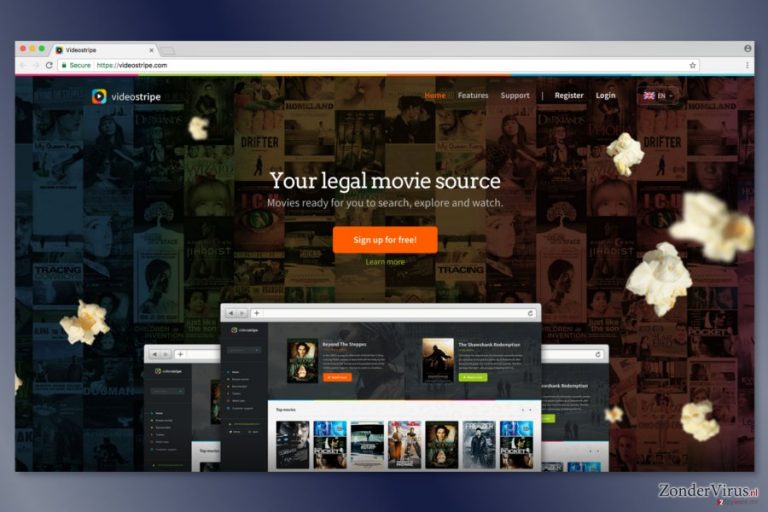
VideoStripe claimt een platform te zijn dat het mogelijk maakt om legaal films te bekijken. Deze dienst wordt echter geadverteerd met behulp van agressieve tactieken, zoals adware-programma’s. Dus, als uw Chrome, Firefox of Internet Explorer wordt overspoeld met pop-ups die u aanbieden om zich aan te melden en onbeperkt films te kijken, moet u de staat waarin uw computer verkeert controleren.
Meestal is het adware die verantwoordelijk is voor de VideoStripe-advertenties die u lastig gaan vallen na het installeren van een gebundelde software. Bovendien is het Media-fire.org-reclameplatform ook betrokken geweest bij het promoten van deze software.
Het VideoStripe virus levert advertenties die in wezen misleidende berichten zijn die worden gebruikt voor het promoten van aangesloten websites en het populariseren van bepaalde software. Deze pop-upberichten kunnen u voortdurend vragen om in te loggen en deze applicatie om films te kijken uit te proberen of te downloaden. Deze aanbiedingen zijn uiterst irritant omdat ze paginagrote advertenties of pop-ups kunnen zijn die geen knop Sluiten bevatten.
Echter, voordat u het installeert, moet u zich realiseren dat het niet gratis is. Mensen wordt een gratis VideoStripe-proef van 7 dagen aangeboden, maar daarna zullen ze ervoor moeten betalen. Het maandelijkse abonnement bedraagt ongeveer € 40, wat vrij duur is. Dus, als u de nieuwste films wilt bekijken, moet u kiezen voor een goedkoper en meer betrouwbaar platform, zoals Netflix.
Sommige gebruikers beweren dat ze werden misleid door de zogenaamde VideoStripe-oplichting. Advertenties vertellen gewoonlijk dat deze service gratis is. Echter, wanneer ze zich inschrijven, realiseren ze zich dat ze moeten betalen om door te gaan met het kijken naar films. Inderdaad, het belangrijkste doel van deze agressieve marketingcampagne is deze dienst te promoten en meer gebruikers te krijgen die bereid zijn om te betalen voor het abonnement.
Al met al, als u deze pop-up advertenties begint te zien, raden we u aan om een volledige systeemscan met FortectIntego uit te voeren en VideoStripe samen met verdachte programma's uit uw computer te verwijderen om allerlei ongemakken te vermijden.
Bovendien vermelden we dat adware in het algemeen wordt verspreid met cookies en wordt gebruikt voor het verzamelen van informatie over de browsergewoontes van de gebruiker. We gaan ervan uit dat de VideoStripe-adware daar geen uitzondering op is. We zijn van mening dat het niet is ingesteld om persoonlijk identificeerbare informatie te verzamelen, maar u kunt nooit weten welke specifieke informatie mogelijk kan worden verzameld en waar deze kan worden gebruikt.
Zo kan het verwijderen van VideoStripe ook helpen om uw online privacy te beschermen tegen onbekende derden. U kunt nooit zeker zijn of over u verzamelde gegevens niet worden gedeeld met onbetrouwbare aangesloten of kwaadwillende personen. Het meest negatieve scenario is dat sommige gevoelige informatie aan cybercriminelen kan worden gelekt. Daardoor komt u mogelijk in ernstige problemen, zoals door geldverlies of identiteitsdiefstal.
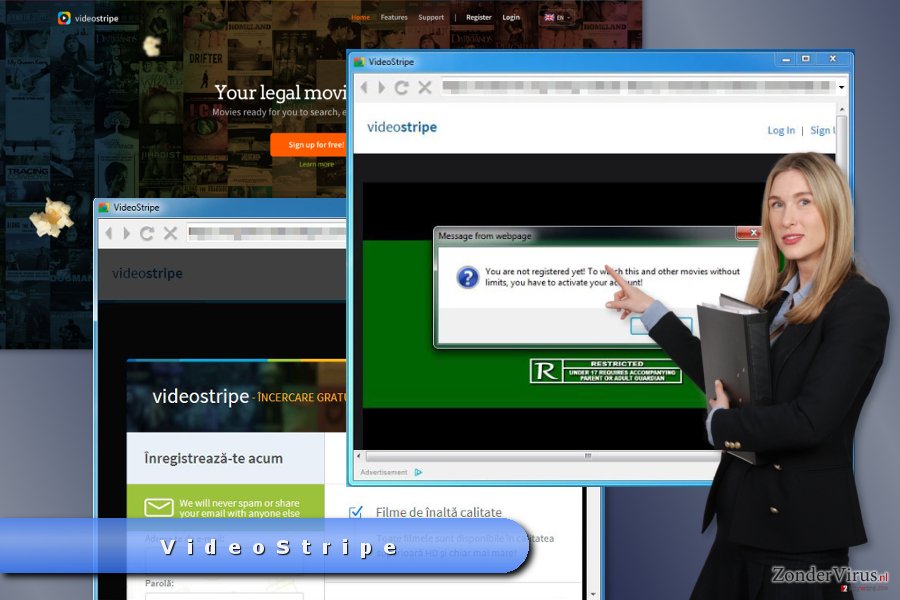
Adware verspreidt zich en komt samengebundeld met gratis applicaties in uw computer terecht
Zoals u al weet, worden advertenties die VideoStripe promoten, veroorzaakt door een programma van het adware-type dat op uw computer terechtkomt samengebundeld met gratis software. Als u wilt voorkomen dat zulke en dergelijke programma's worden geïnstalleerd, moet u voorzichtiger zijn bij het installeren van freeware en shareware op uw computer.
Extra componenten worden meestal onthuld als zijnde add-ons voor web browsers, plug-ins, werkbalken en extensies. Ze kunnen echter op een misleidende manier worden aangegeven. Om er niet voor te kiezen, moet u:
- Kiezen voor betrouwbare download-bronnen en gerenommeerde ontwikkelaars.
- Het privacybeleid en de EULA lezen voordat u software installeert.
- De Geavanceerde of Aangepaste installatieoptie selecteren en het gehele installatieproces controleren. Op deze manier kunt u controle krijgen over het proces.
- De vinkjes verwijderen die melding maken van de installatie van extra onderdelen.
Volgens onderzoekers van NoVirus vertrouwen de computergebruikers meestal op de snelle of aanbevolen installatie-instellingen. Daarop vertrouwen is echter niet aan te raden omdat ze meestal niet voldoende informatie bevatten over software van derden en de installatie daarvan toestaat zonder toestemming daarvoor aan de gebruiker te vragen.
Reken af met het VideoStripe-virus
De verwijdering van VideoStripe vereist het vinden en verwijderen van alle adware-gerelateerde onderdelen van de computer. U moet dus verdachte programma's van het Configuratiescherm en onbekende browser extensies verwijderen van elk van de webbrowsers.
Als u denkt dat u deze taak alleen kunt uitvoeren, kunt u onze voorbereidende instructies handig vinden. Houd er rekening mee dat deze PUP wellicht traceercookies heeft geïnstalleerd, zodat u ook elke browser afzonderlijk moet resetten.
Als het u een te ingewikkelde taak lijkt, kunt u VideoStripe beter automatisch laten verwijderen. Deze methode vereist gebruik van een gerenommeerd anti-malware en anti-spyware-programma. Zorg ervoor dat u uw favoriete beveiligingsinstrument helemaal heeft bijgewerkt voordat u aan een systeemscan begint.
U kunt schade aangericht door het virus automatisch herstellen met de hulp van een van deze programma's: FortectIntego, SpyHunter 5Combo Cleaner, Malwarebytes. Wij bevelen deze toepassingen aan omdat ze potentieel ongewenste toepassingen en virussen samen met al hun bestanden en gerelateerde registerwaarden detecteren.
Manuele VideoStripe pop-up advertenties Verwijdering Handleiding
Verwijderen van Windows
Open het Configuratiescherm en zoek naar VideoStripe of andere onbekende applicaties. Verwijder ze en controleer daarna uw webbrowsers.
Om VideoStripe pop-up advertenties van Windows 10/8 machines te verwijderen, dient u onderstaande stappen te volgen:
- Typ Configuratiescherm in het zoekvak van Windows en druk op Enter of klik op het zoekresultaat.
- Selecteer onder Programma's een programma verwijderen.

- Zoek in de lijst naar vermeldingen die gerelateerd zijn aan VideoStripe pop-up advertenties (of een ander recent geïnstalleerd verdacht programma).
- Klik met de rechtermuisknop op de toepassing en selecteer Verwijderen.
- Als Gebruikersaccountcontrole verschijnt, klikt u op Ja.
- Wacht tot verwijderingsproces is voltooid en klik op OK.

Als je een Windows 7/XP-gebruiker bent, ga je verder met de volgende instructies:
- Klik op Windows Start > Configuratiescherm in het rechterdeelvenster (als je Windows XP-gebruiker bent, klik je op Programma's toevoegen/verwijderen).
- Selecteer in het Configuratiescherm Programma's > Een programma verwijderen.

- Kies de ongewenste toepassing door er eenmaal op te klikken.
- Klik bovenaan op Verwijderen/Wijzigen.
- Kies Ja in het bevestigingsbericht.
- Klik op OK zodra het verwijderingsproces is voltooid.
Verwijder VideoStripe pop-up van Mac OS X systeem
Als u wordt lastig gevallen door pop-ups, moet u controleren of er geen verdachte toepassingen op uw pc zijn geïnstalleerd.
Verwijder items uit de map Toepassingen:
- Selecteer in de menubalk Ga > Toepassingen.
- Zoek in de map Toepassingen naar alle gerelateerde items.
- Klik op de app en sleep deze naar de Prullenbak (of klik met de rechtermuisknop en kies Verplaats naar prullenbak)

Om een ongewenste app volledig te verwijderen, moet je naar de mappen Applicatie-ondersteuning, LaunchAgents en LaunchDaemons gaan en de relevante bestanden verwijderen:
- Selecteer Ga > Ga naar map.
- Voer /Bibliotheek/Applicatie-ondersteuning in en klik op Go of druk op Enter.
- Zoek in de map Applicatie-ondersteuning naar dubieuze items en verwijder deze.
- Ga nu op dezelfde manier naar de mappen /Bibliotheek/LaunchAgents en /Library/LaunchDaemons en verwijder alle gerelateerde .plist-bestanden.

MS Edge/Chromium Edge resetten
Na de kaping moet u Microsoft Edge opnieuw instellen zoals hieronder getoond.
Verwijder ongewenste extensies van MS Edge:
- Selecteer Menu (drie horizontale puntjes rechtsboven in het browservenster) en kies Extensies.
- Kies uit de lijst de extensie en klik op het pictogram Versnelling.
- Klik onderaan op Verwijderen.

Wis cookies en andere browsergegevens:
- Klik op het Menu (drie horizontale puntjes rechtsboven in het browservenster) en selecteer Privacy & beveiliging.
- Kies onder Browsegegevens wissen de optie Kies wat u wilt wissen.
- Selecteer alles (behalve wachtwoorden, hoewel je misschien ook Medialicenties wilt toevoegen, indien van toepassing) en klik op Wissen.

Herstel nieuw tabblad en startpagina instellingen:
- Klik op het menupictogram en kies Instellingen.
- Zoek dan het onderdeel Bij opstarten.
- Klik op Uitschakelen als je een verdacht domein hebt gevonden.
Reset MS Edge als de bovenstaande stappen niet hebben gewerkt:
- Klik op Ctrl + Shift + Esc om Taakbeheer te openen.
- Klik op de pijl Meer details onderin het venster.
- Selecteer het tabblad Details.
- Scroll nu naar beneden en zoek elke vermelding met de naam Microsoft Edge erin. Klik met de rechtermuisknop op elk van hen en selecteer Taak beëindigen om te voorkomen dat MS Edge wordt uitgevoerd.

Indien deze oplossing je niet heeft kunnen helpen, dien je een geavanceerde Edge reset methode te gebruiken. Onthoud dat je een back-up van je gegevens moet maken voordat je verder gaat.
- Zoek naar het volgende op je computer: C:\\Users\\%username%\\AppData\\Local\\Packages\\Microsoft.MicrosoftEdge_8wekyb3d8bbwe.
- Klik op Ctrl + A op je toetsenboard om alle folders te selecteren.
- Klik er met de rechtermuisknop op en kies Verwijderen

- Klik nu met de rechtermuisknop op de knop Start en kies Windows PowerShell (Admin).
- Wanneer het nieuwe venster opent, kopieer en plak dan het volgende commando, en druk op Enter:
Get-AppXPackage -AllUsers -Name Microsoft.MicrosoftEdge | Foreach {Add-AppxPackage -DisableDevelopmentMode -Register “$($_.InstallLocation)\\AppXManifest.xml” -Verbose

Instructies voor Chromium-gebaseerde Edge
Verwijder extensies van MS Edge (Chromium):
- Open Edge en klik op Instellingen > Extensies.
- Wis ongewenste extensies door te klikken op Verwijderen.

Wis cache en site gegevens:
- Klik op Menu en ga naar Instellingen.
- Selecteer Privacy en diensten.
- Kies onder Browsegegevens wissen de optie Kies wat u wilt wissen.
- Kies onder Tijdsbereik Alle tijden.
- Selecteer Nu wissen.

Reset Chromium-gebaseerde MS Edge:
- Klik op Menu en selecteer Instellingen.
- Aan de linkerkant, kies Reset instellingen.
- Selecteer Instellingen herstellen naar de standaardwaarden.
- Bevestig met Reset.

Mozilla Firefox opnieuw instellen
Verwijder VideoStripe of andere onbekende extensies van Firefox. Ze kunnen verantwoordelijk zijn voor het leveren van irritante advertenties.
Verwijder gevaarlijke extensies:
- Open Mozilla Firefox browser en klik op het Menu (drie horizontale lijnen rechtsboven in het venster).
- Selecteer Add-ons.
- Selecteer hier plugins die gerelateerd zijn aan VideoStripe pop-up advertenties en klik op Verwijderen.

Stel de homepage opnieuw in:
- Klik op drie horizontale lijnen in de rechterbovenhoek om het menu te openen.
- Kies Opties
- Voer onder Home-opties je voorkeurssite in die telkens wordt geopend wanneer je Mozilla Firefox voor het eerst opent.
Wis cookies en sitegegevens:
- Klik op Menu en kies Opties
- Ga naar de sectie Privacy & Veiligheid
- Scroll naar beneden en zoek Cookies en Sitegegevens
- Klik op Gegevens Wissen …
- Selecteer Cookies en Sitegegevens, evenals Gecachte Webinhoud en druk op Wissen

Stel Mozilla Firefox opnieuw in
In het geval VideoStripe pop-up advertenties niet werd verwijderd na het volgen van bovenstaande instructies, dien je Mozilla Firefox opnieuw in te stellen:
- Open Mozilla Firefox browser en klik op het Menu
- Ga naar Help en kies vervolgens Probleemoplossingsinformatie

- Klik onder de sectie Firefox een opfrisbeurt geven op Firefox verversen …
- Zodra de pop-up verschijnt, bevestig je de actie door op Firefox verversen te klikken; dit zou de verwijdering van VideoStripe pop-up advertenties moeten voltooien

Reset Google Chrome
De verwijdering van VideoStripe vereist het elimineren van verdachte uitbreidingen en het resetten van Chrome.
Verwijder schadelijke extensies van Google Chrome:
- Open Google Chrome, klik op Menu (drie verticale bolletjes rechts bovenaan) en selecteer Meer hulpprogramma's > Extensies.
- In het nieuw geopende venster zal je alle geïnstalleerde extensies zien. Verwijder alle verdachte plugins door te klikken op Verwijderen.

Wis cache en websitegegevens van Chrome:
- Klik op Menu en vervolgens op Instellingen.
- Selecteer onder Privacy en beveiliging Browsegegevens wissen.
- Selecteer Browsegeschiedenis, Cookies en andere sitegegevens, evenals Cached afbeeldingen en bestanden.
- Klik op Gegevens wissen.

Je homepagina veranderen:
- Klik op Menu en kies Instellingen.
- Zoek naar een verdachte website in het onderdeel Op startup.
- Klik op Open een specifieke of set pagina's en klik op drie puntjes om de optie Verwijderen te vinden.
Reset Google Chrome:
Als bovenstaande werkwijze je niet heeft geholopen, moet je Google Chrome resetten om alle componenten te verwijderen.
- Klik op Menu en kies Instellingen.
- Bij Instellingen scroll je naar beneden en klik je op Geavanceerd.
- Scroll naar beneden en zoek het onderdeel Reset en opschonen.
- Klik nu op Instellingen herstellen naar de oorspronkelijke standaardwaarden.
- Bevestig met Reset instellingen om de verwijdering te voltooien.

Reset Safari
Deze richtlijnen tonen u hoe u het virus uit Safari kunt verwijderen.
Verwijder ongewenste extensies van Safari:
- Klik op Safari > Voorkeuren
- In het nieuwe venster klik je op Extensies
- Selecteer de ongewenste extensie gerelateerd aan VideoStripe pop-up advertenties en selecteer Verwijderen.

Verwijder cookies en andere websitegegevens van Safari:
- Klik op Safari > Geschiedenis wissen
- In het uitklapmenu onder Wissen, klik je op volledige geschiedenis.
- Bevestig met Geschiedenis wissen.

Reset Safari als bovenstaande stappen je niet hebben geholpen:
- Klik op Safari > Voorkeuren
- Ga naar het tabblad Geavanceerd
- Vink het vakje Toon Ontwikkelingsmenu in de menubalk aan.
- Klik in de menubalk op Ontwikkelen, en selecteer dan Caches legen.

Na het verwijderen van deze potentieel ongewenste toepassing (POT) en het herstellen van al je browsers, raden we je aan de pc te scannen met een betrouwbare anti-spyware. Dit zal je helpen om verlost te worden van de VideoStripe pop-up register waarden en zal ook alle gerelateerde parasieten of mogelijke malware infecties die zich op je pc bevinden. Hiervoor kan je één van onze best gewaardeerde malware verwijderaars gebruiken: FortectIntego, SpyHunter 5Combo Cleaner of Malwarebytes.
Aanbevolen voor jou
Kies een goede webbrowser en verbeter uw veiligheid met een VPN-tool
Online spionage is de laatste jaren in een stroomversnelling geraakt en mensen zijn steeds meer geïnteresseerd in hoe ze hun privacy online kunnen beschermen. Een van de basismethoden om een beveiligingslaag toe te voegen: kies de meest persoonlijke en veilige webbrowser. Hoewel webbrowsers geen volledige privacybescherming en beveiliging kunnen bieden, zijn sommige veel beter in sandboxing, HTTPS-upgrade, actieve contentblokkering, trackingblokkering, phishingbescherming en vergelijkbare privacygerichte functies.
Toch is er een manier om een extra beschermingslaag toe te voegen en een volledig anonieme webbrowserpraktijk te creëren met behulp van Private Internet Access VPN. Deze software leidt het verkeer om via verschillende servers en laat zo uw IP-adres en geolocatie in de vorm van een vermomming achter. De combinatie van een beveiligde webbrowser en Private Internet Access VPN laat u toe om te surfen op het internet zonder het gevoel te hebben dat u bespioneerd wordt of dat u het doelwit bent van criminelen.
Back-upbestanden voor later gebruik, in het geval van een malware-aanval
Softwareproblemen als gevolg van malware of direct gegevensverlies door versleuteling kunnen leiden tot problemen met uw apparaat of permanente schade. Als u over goede, actuele back-ups beschikt, kunt u na een dergelijke gebeurtenis gemakkelijk herstellen en weer aan het werk gaan.
Het is van essentieel belang om updates te maken van uw back-ups na eventuele wijzigingen op het apparaat, zodat u terug kunt keren naar het punt waar u aan werkte wanneer malware iets verandert of problemen met het apparaat gegevens- of prestatiecorruptie veroorzaken. Vertrouw op dergelijk gedrag en maak een dagelijkse of wekelijkse back-up van uw bestanden.
Als u beschikt over de vorige versie van elk belangrijk document of project, kunt u frustratie en problemen voorkomen. Het komt goed van pas wanneer malware uit het niets opduikt. Gebruik Data Recovery Pro voor systeemherstel doeleinden.
